Instagram'a bir şey göndermek yaparsanız ve daha sonra silerseniz, tamamen kaybolmaz. Silinen Instagram gönderilerini, orijinal olarak silinmelerinden sonraki 30 gün içinde kurtarabilir ve geri yükleyebilirsiniz. Bu bir güncellemeyle tanıtıldı; bu özelliği kullanmaya çalışmadan önce uygulamanın en son sürümüne sahip olduğunuzdan emin olun. Apple Uygulama Mağazası ve Google Oyun mağazası.
'de bulabilirsinizBaşka bir kişinin silinen içeriğini görüntülemenize izin verdiğini iddia eden bazı uygulamalar var ancak bunu yapmanın resmi bir yolu yok. Birkaç geçici çözüm vardır, ancak genel kural şudur: Birisi Instagram hesabından (veya herhangi bir sosyal medya platformu hesabından) bir resmi silerse, bu kişinin mahremiyetine saygı gösterin ve resmi bulmaya çalışmayın.
Silinen Instagram Fotoğrafları Nasıl Kurtarılır
Saklamak istediğiniz bir Instagram gönderisini yanlışlıkla silerseniz, 30 gün boyunca gönderiye erişmeye devam edersiniz ve istediğiniz zaman onu kurtarabilirsiniz. Web tarayıcısı sürümü silinen içeriğe erişmenize izin vermediğinden bunu iPhone veya Android cihazınızdaki Instagram uygulamasından yapmanız gerekecektir. İşte adım adım bir eğitim.
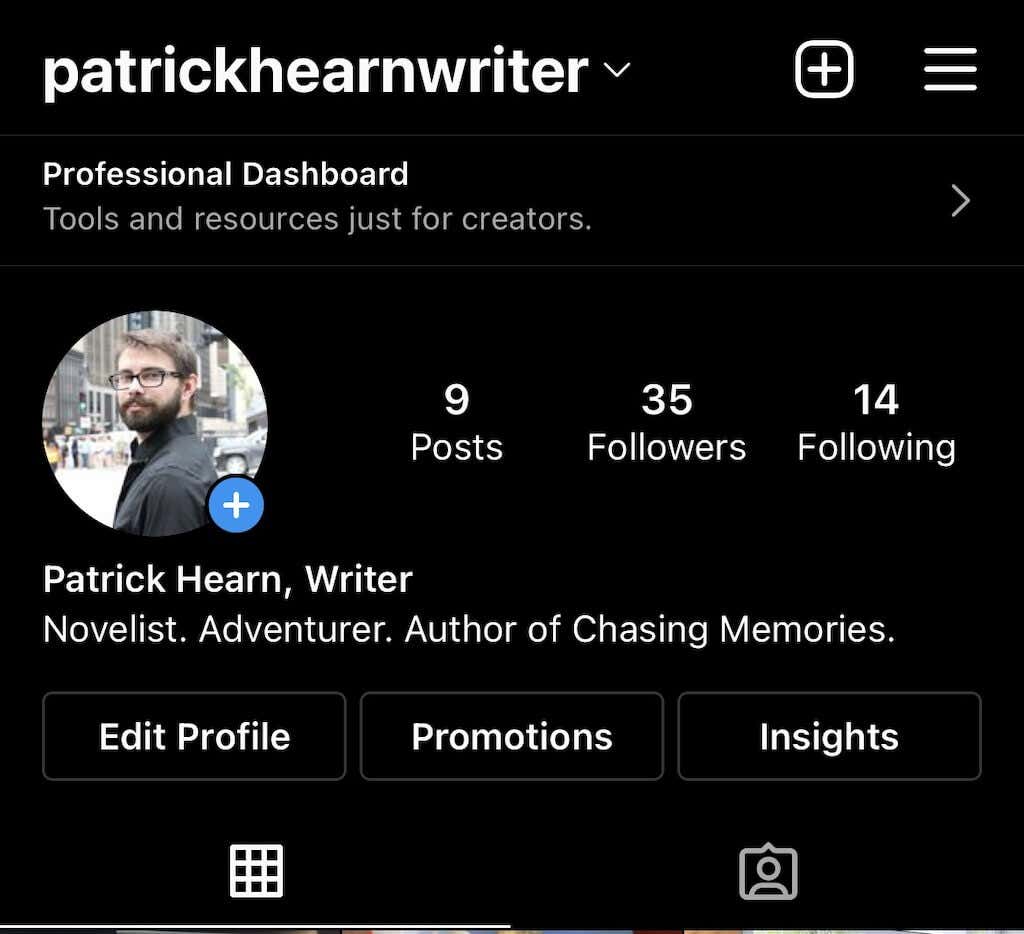
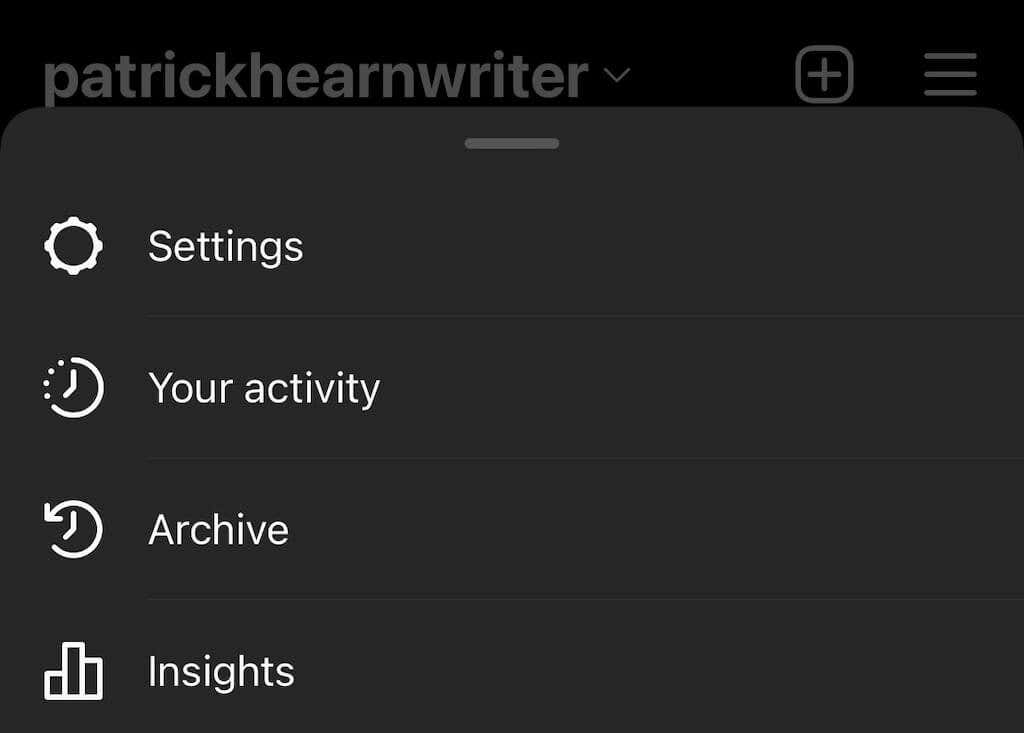
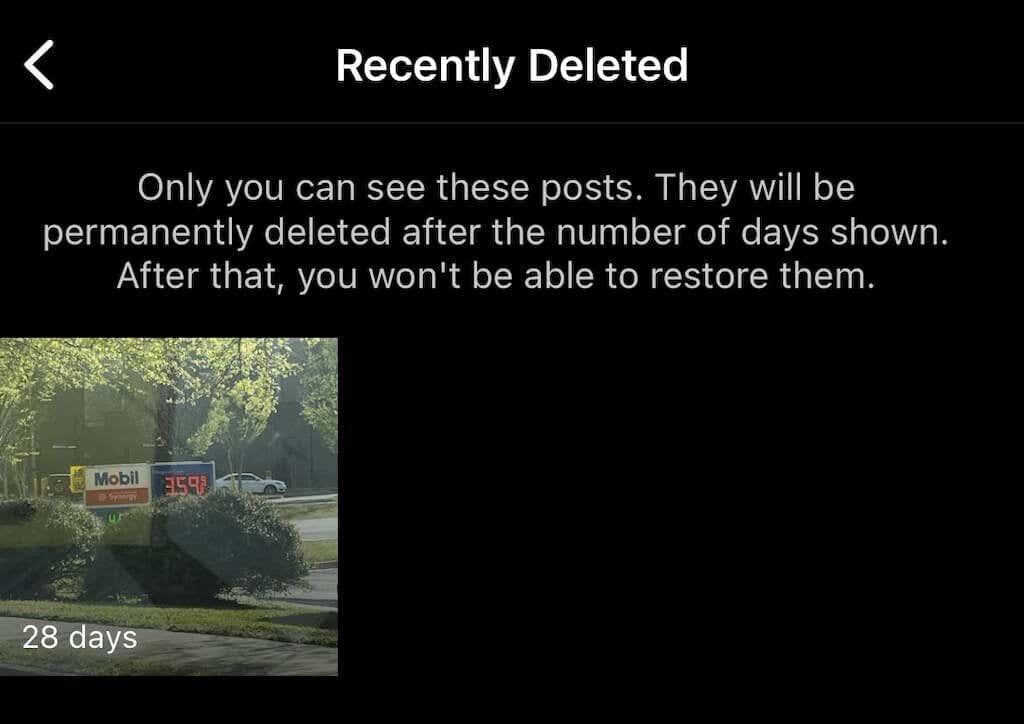
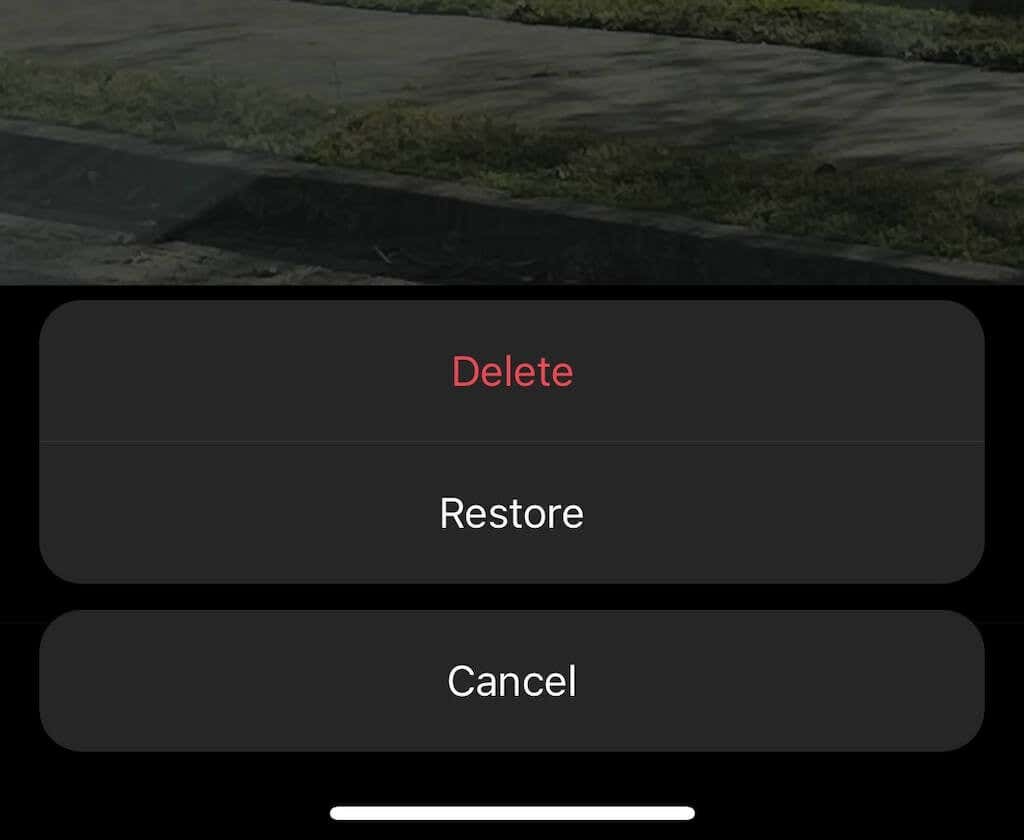
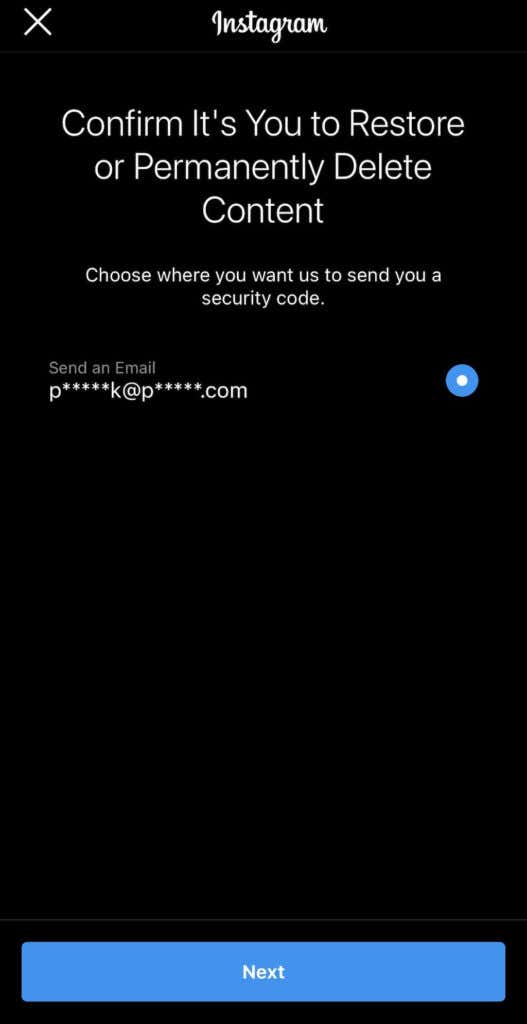
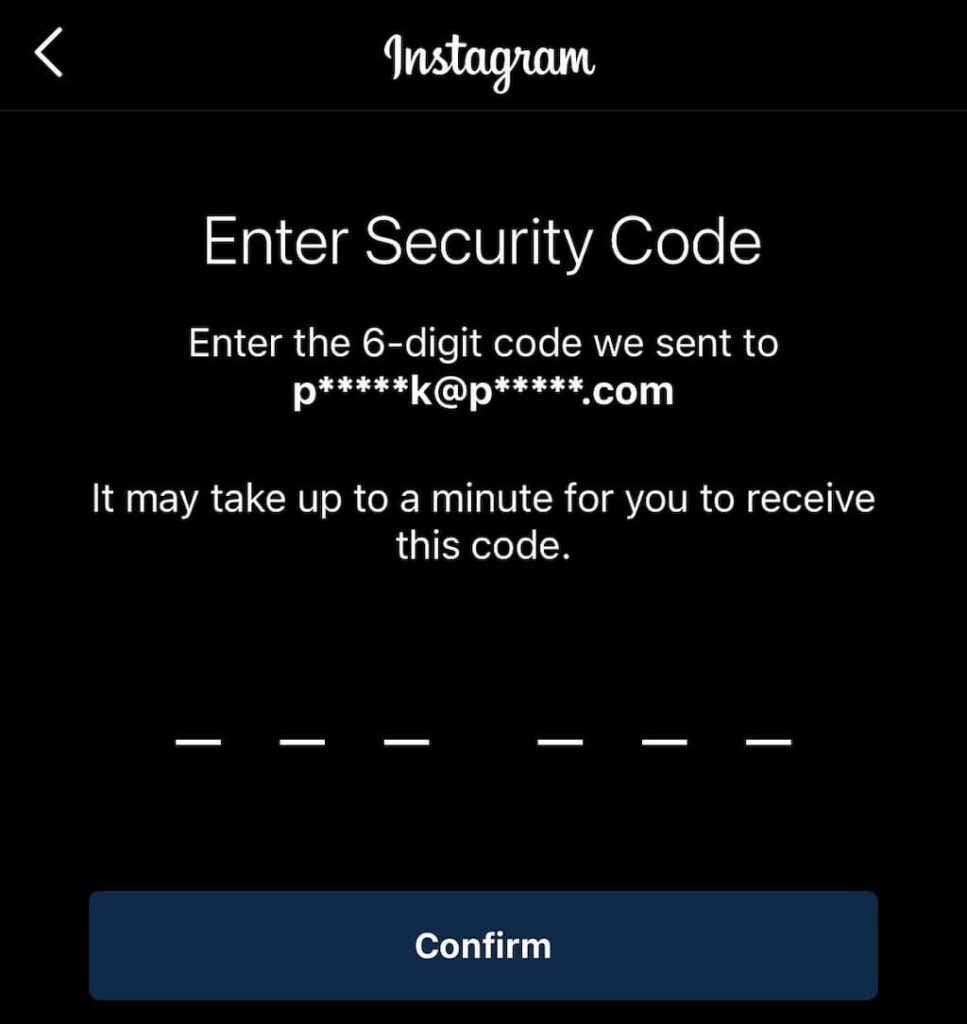 'a dokunun.
'a dokunun.
Bu, fotoğrafı profilinize geri getirecektir. Resimleri, makaraları ve daha fazlasını bu şekilde geri yükleyebilirsiniz. Öte yandan ana profilinizden bir şeyi tamamen silmeden kaldırmanız gerekiyorsa Instagram arşiv özelliğinden yararlanın..
Instagram Gönderileri Nasıl Arşivlenir
Bir yayının arşivlenmesi, onu feed'inizden kaldırır ancak tamamen silmez. Ayrıca Instagram hikayelerini ve canlı içerikleri de arşivleyebilirsiniz. Yayınları nasıl arşivleyeceğiniz aşağıda açıklanmıştır.
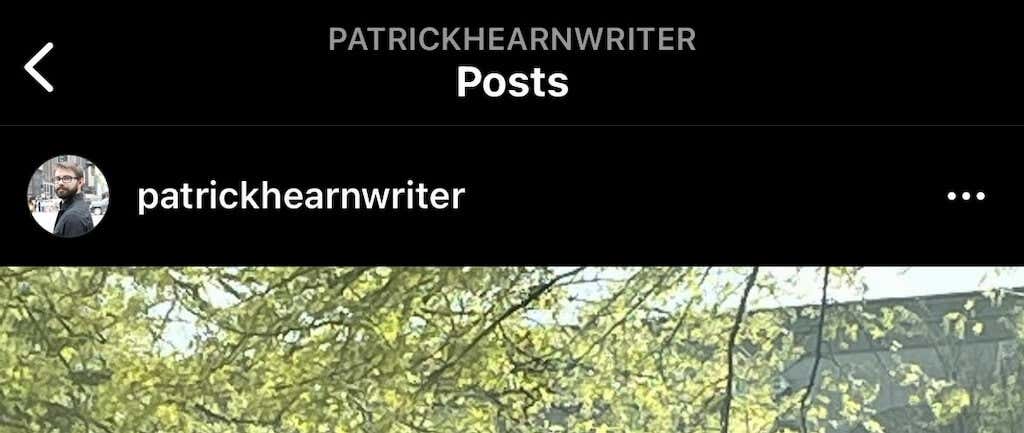
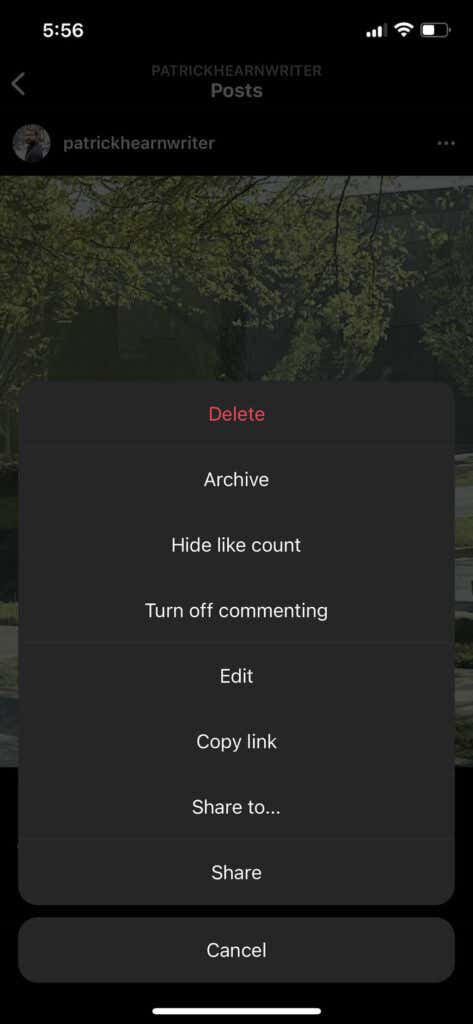
Arşivlenen içeriği Instagram profilinize giderek görüntüleyebilirsiniz.
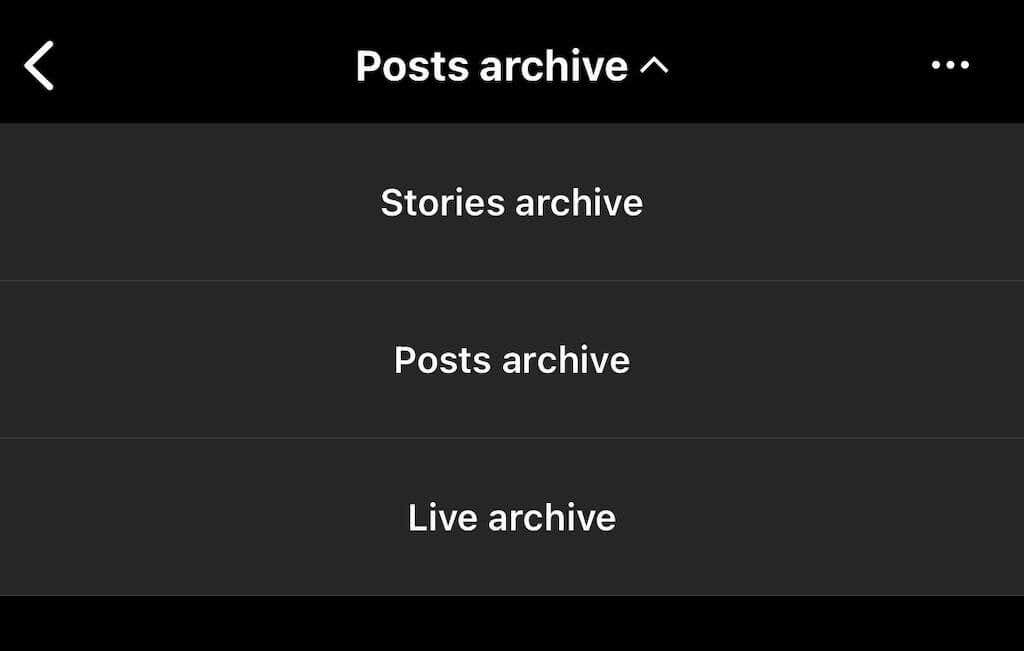
Yayın arşiviniz yalnızca sizin kullanımınıza açıktır. Bir gönderiyi geçici olarak kaldırmanız gerekiyorsa ancak daha sonra geri getirmek istiyorsanız arşivde saklayın.
Başka Birinin Silinmiş Instagram Gönderilerini Nasıl Görüntüleyebilirsiniz?
Birinin silinen Instagram gönderilerini görüntülemenin resmi bir yolu yoktur. Instagram işlevselliği, onu profillerinden kaldırdıklarında tamamen ortadan kalkacak şekilde tasarlanmıştır. Profillerini kaldırırlarsa içeriklerini görmenin hiçbir yolu yoktur.
İçeriğin silineceğinden şüpheleniyorsanız onu kaydetmek için proaktif bir yaklaşım sergileyebilirsiniz. Bir fotoğrafın ve telefonunuzun galerisinde saklayın, fotoğraflar uygulamasının veya Google Fotoğraflar hesabınızın ekran görüntüsünü alabilirsiniz. Öte yandan canlı içerik için birkaç adım daha gerekiyor.
Instagram hikayelerini indirmek için kullanılabilecek Storysaver.net adında bir üçüncü taraf uygulaması var. Android veya iOS cihazınız üzerinden erişebilseniz de Mac veya PC kullanmak daha iyidir.
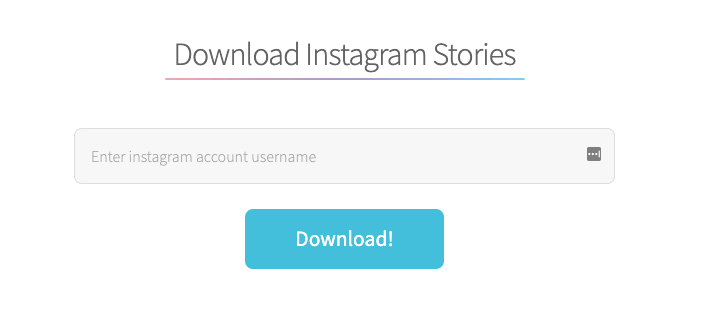
- seçeneğini seçin.
Canlı video içeriğini indirmek için IGTV videoları gibi üçüncü taraf bir uygulamayı da kullanabilirsiniz.
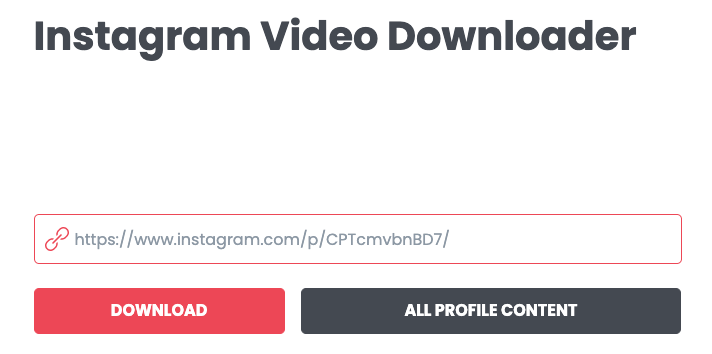
Bu aracı kullanmadan önce bir hesaba kaydolmanız gerekeceğini unutmayın.
Instagram resimleri ve videoları sonsuza kadar dayanmaz. Snapchat kadar geçici olmasa da Instagram, artık saklamak istemediğiniz görselleri silmenize izin verecek şekilde tasarlanmıştır. Ancak bunu yanlışlıkla yaparsanız, içeriği tamamen kaybolmadan önce geri yüklemek için 30 gününüz olur. Fotoğraflarınızı kaybetmekten korkuyorsanız telefonunuzda veya PC'nizde özel bir Instagram klasörü oluşturmayı deneyin.
.